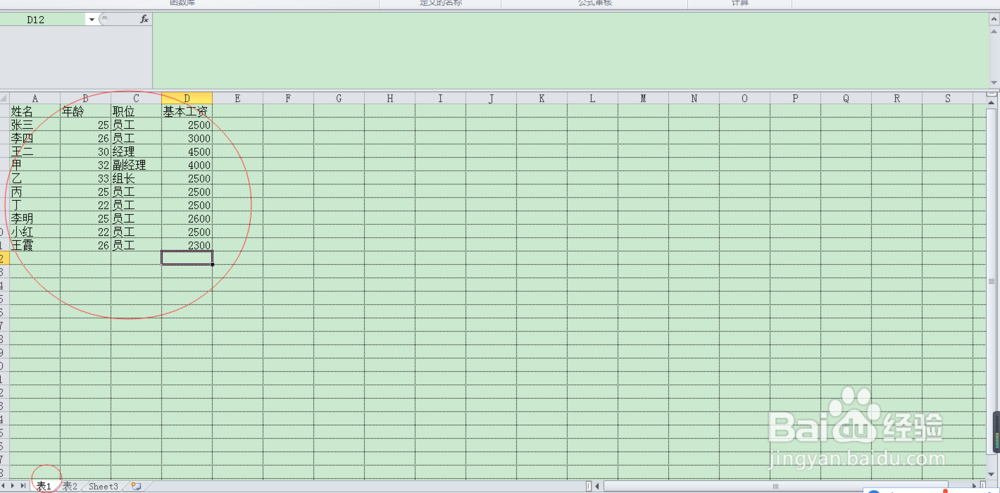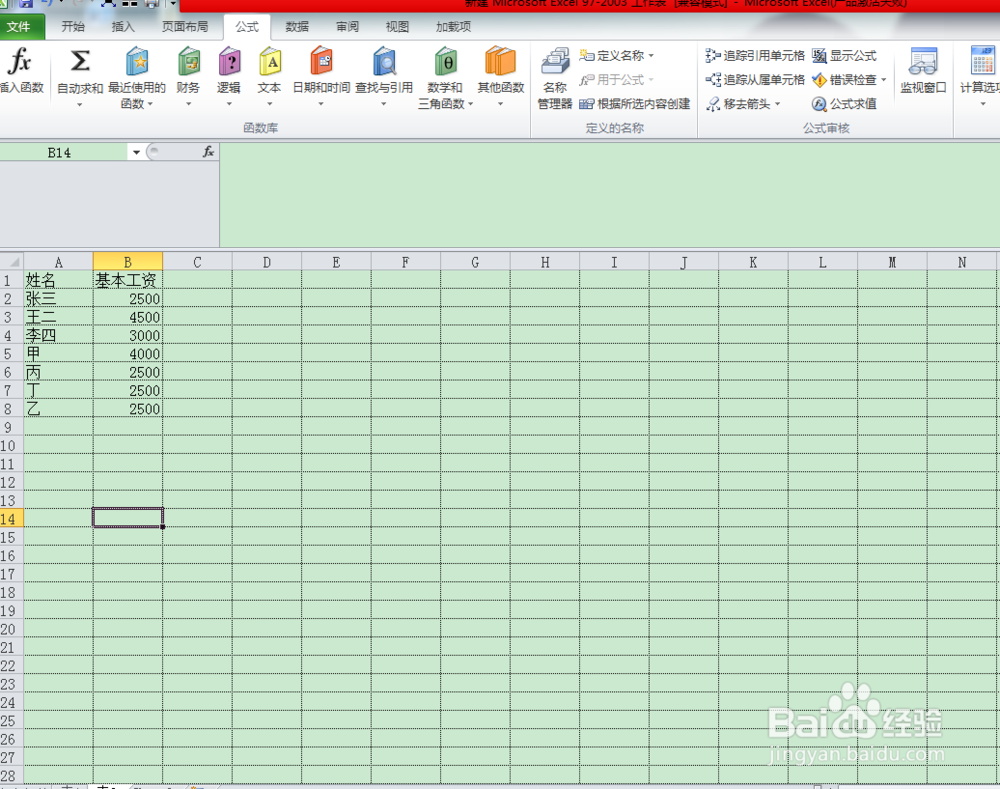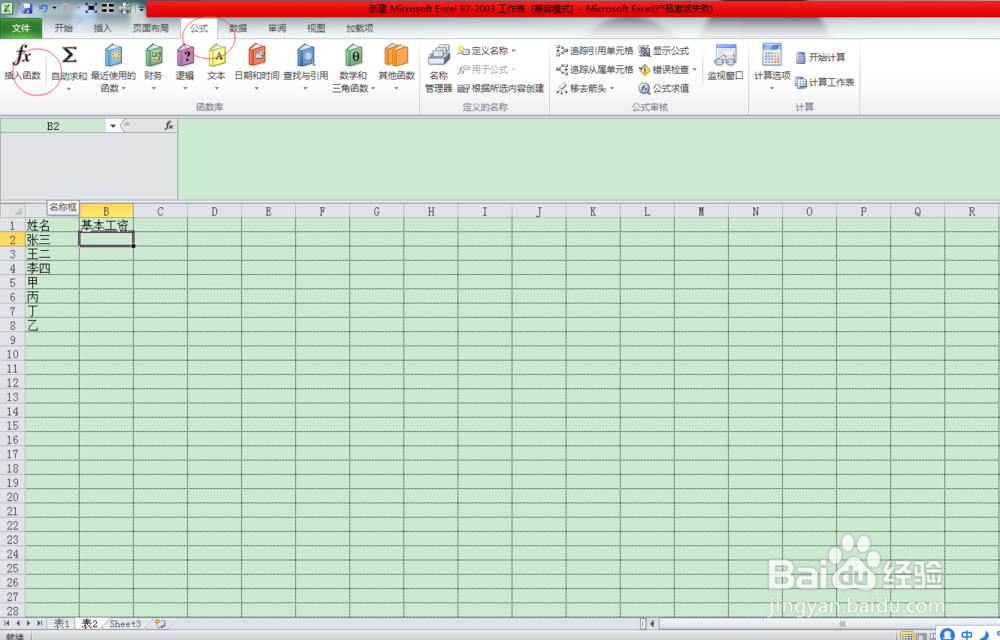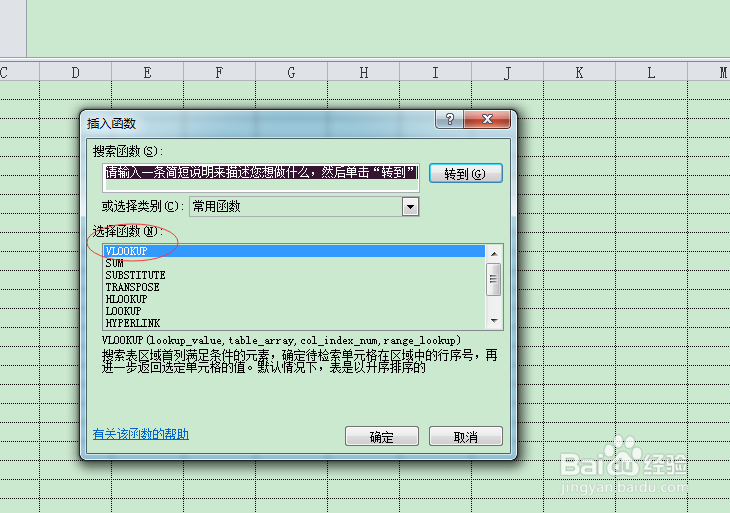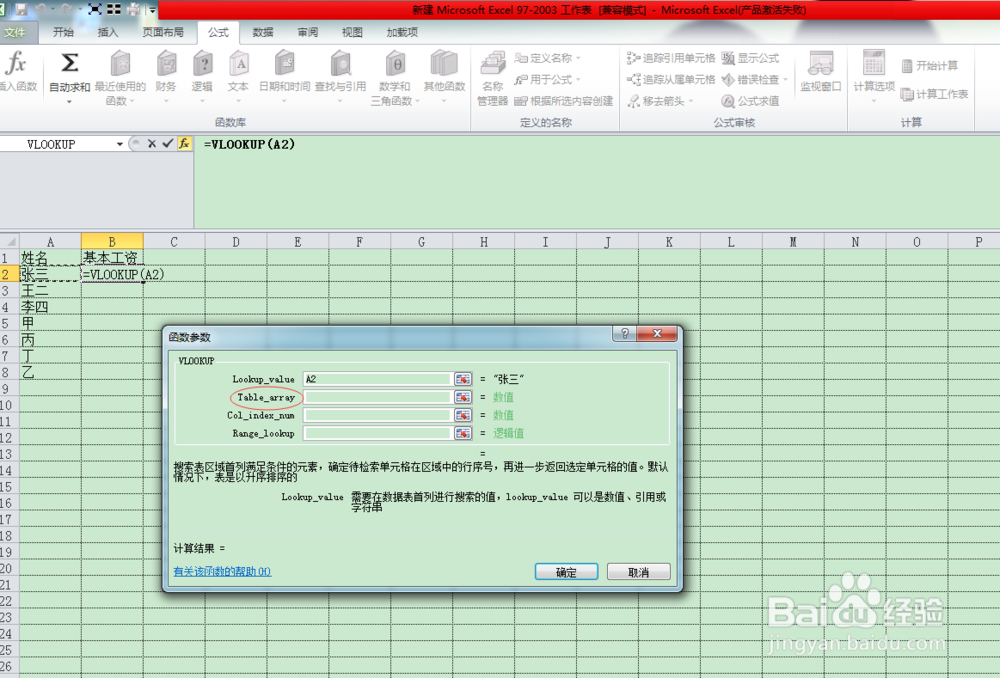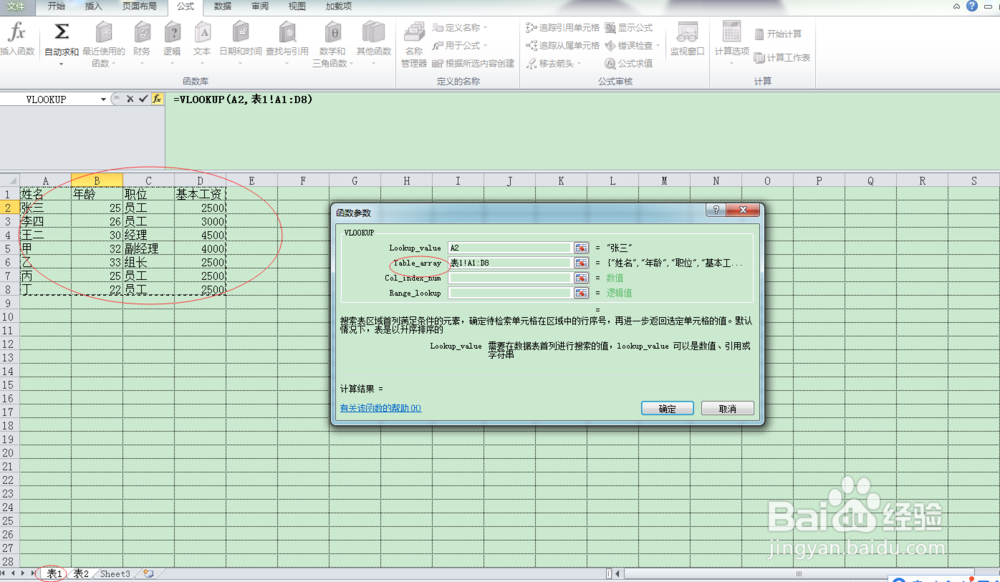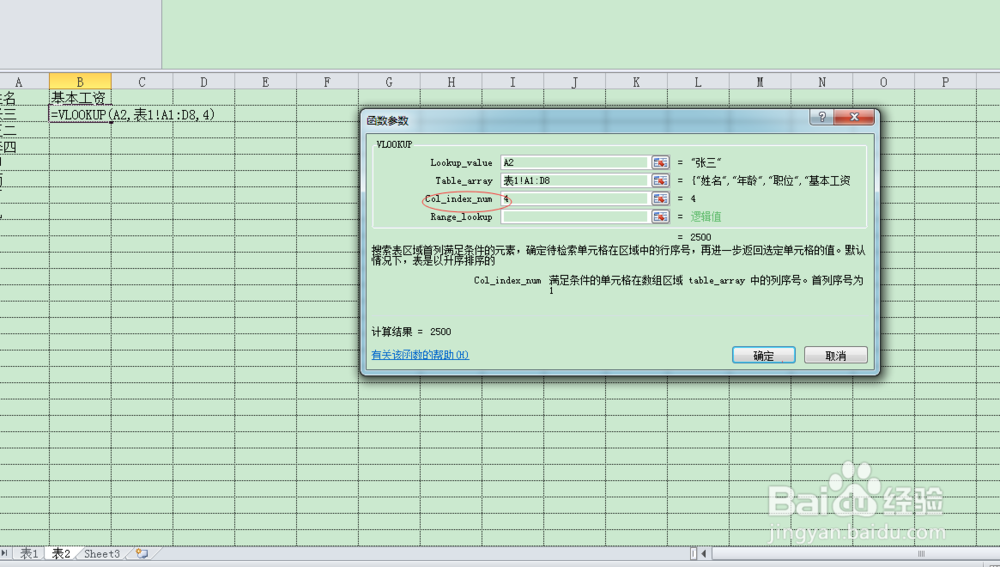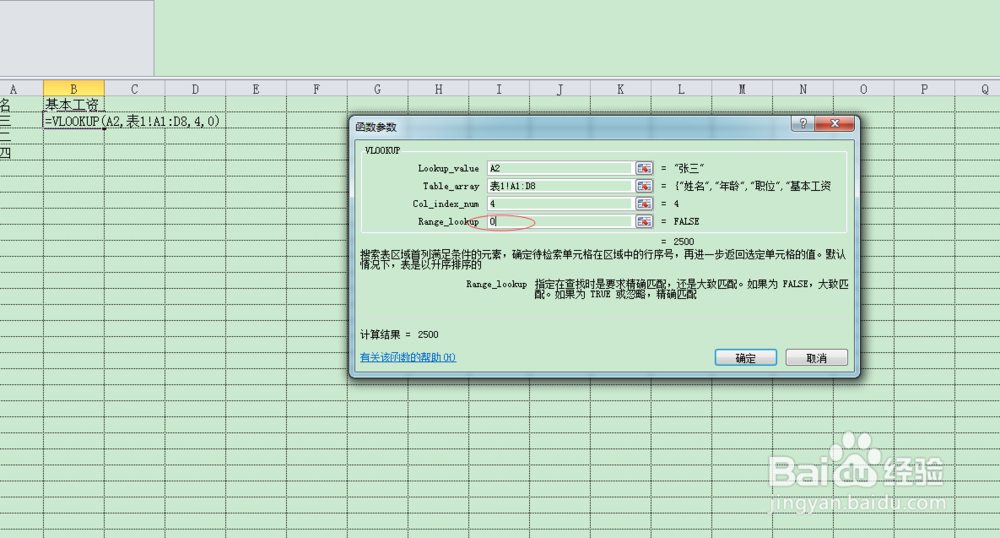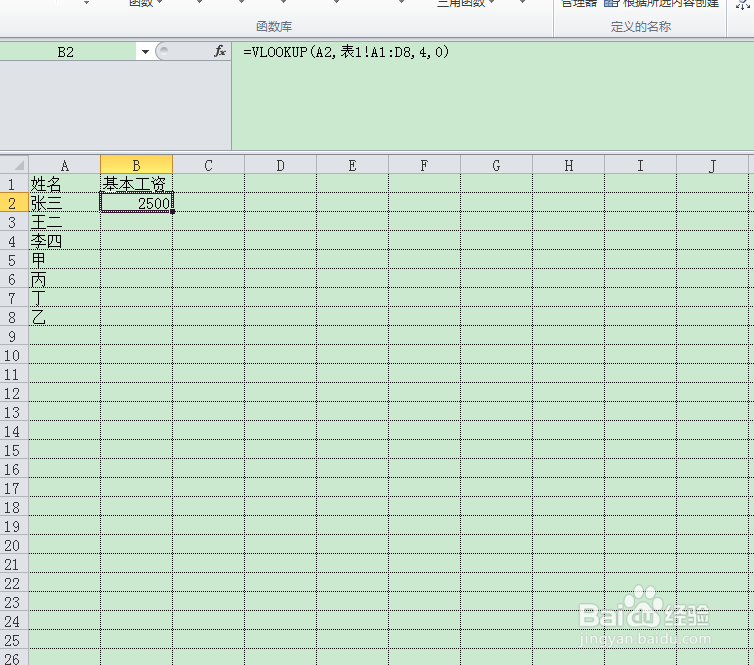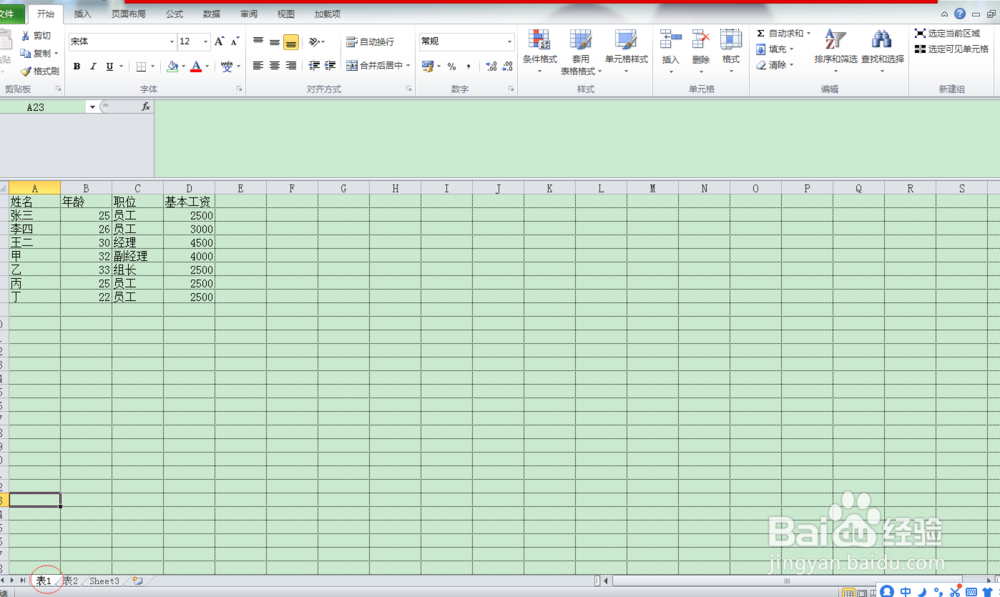用vlookup函数提取表中自己想要的数据
1、1.例如我需要表2的部分员工基本工资,那我就要去表1一抓取数据
2、2.打开表二,点击“公式”,插入vlookup函数。
3、3.下面兔脒巛钒图片,第一格代表要引用的数据,一般是两张表都有的数据,比如“姓名”,所以鼠标选中“张三”这个数据。
4、4.第二格代表要引用查找的范围,选中表1所有的数据。
5、5.第三格代表需要查找的数值是在引用数据的第几列。比如基本工资就是表1的第4列。
6、6.第四格代表是否需要精确查找,可以填零。然后点击确定。表1的数据就会被抓过来了。最后表2的数据就是自己想要的数据。
声明:本网站引用、摘录或转载内容仅供网站访问者交流或参考,不代表本站立场,如存在版权或非法内容,请联系站长删除,联系邮箱:site.kefu@qq.com。
阅读量:60
阅读量:42
阅读量:72
阅读量:90
阅读量:54